విషయ సూచిక
కొన్నిసార్లు మీరు మీ చిత్రాలతో సన్నిహితంగా మరియు వ్యక్తిగతంగా తెలుసుకోవాలి. మీరు నిర్దిష్ట ప్రాంతాన్ని మాస్క్ చేయడానికి లేదా చర్మపు మచ్చలను నయం చేయడానికి ప్రయత్నిస్తున్నా, మీరు ఏమి చేస్తున్నారో చూడటానికి మీరు దగ్గరగా ఉండాలి. అప్పుడే జూమ్ ఫీచర్ అమలులోకి వస్తుంది.
హే, నేను కారా! ప్రొఫెషనల్ ఫోటోగ్రాఫర్గా నా పనిలో అడోబ్ లైట్రూమ్ నా గో-టు ఫోటో ఎడిటర్. నేను చిత్ర వివరాలను ఎడిట్ చేసినప్పుడు నేను లేకుండా జీవించలేని అనేక వాటిలో జూమ్ ఫీచర్ ఒకటి.
ఈ కథనంలో, మీరు లైట్రూమ్లో జూమ్ చేయడానికి నాలుగు సులభమైన మార్గాలను నేర్చుకుంటారు. మీరు మీ మౌస్ లేదా కీబోర్డ్తో జూమ్ చేయవచ్చు. ఇది ఎలా పని చేస్తుందో నేను మీకు చూపుతాను.
1. లైట్రూమ్లో త్వరిత జూమ్
జూమ్ చేయడానికి వేగవంతమైన మార్గం మీరు జూమ్ చేయాలనుకుంటున్న ప్రదేశంలో ఉన్న చిత్రంపై క్లిక్ చేయడం. మీరు లైబ్రరీ లేదా డెవలప్ మాడ్యూల్లో చిత్రాన్ని తెరిచినప్పుడు, మీ కర్సర్ స్వయంచాలకంగా ప్లస్ గుర్తుతో కూడిన భూతద్దం అని మీరు గమనించవచ్చు.
క్లిక్ చేయండి మరియు మీరు జూమ్ ఇన్ చేయండి, మళ్లీ క్లిక్ చేయండి మరియు మీరు జూమ్ అవుట్ చేయండి.
మీరు మాస్కింగ్ టూల్ లేదా హీలింగ్ బ్రష్ వంటి ఏదైనా సాధనాలను ఉపయోగిస్తుంటే, భూతద్దం కనిపించకుండా పోతుంది. మళ్లీ కనిపించేలా చేయడానికి Space బార్ని పట్టుకోండి. మీరు జూమ్ ఇన్ చేయడానికి క్లిక్ చేస్తున్నప్పుడు ఖాళీని పట్టుకోండి మరియు జూమ్ అవుట్ చేయడానికి మళ్లీ క్లిక్ చేయండి.
ప్రత్యామ్నాయంగా, మీరు జూమ్ ఇన్ మరియు జూమ్ అవుట్ మధ్య టోగుల్ చేయడానికి కీబోర్డ్పై Z ని నొక్కవచ్చు. మీరు సాధనాన్ని ఉపయోగిస్తున్నప్పుడు కూడా ఈ పద్ధతి అదే పని చేస్తుంది.
గమనిక: దిగువ స్క్రీన్షాట్లు తీయబడ్డాయివిండోస్ వెర్షన్ లైట్రూమ్ క్లాసిక్ నుండి మీరు ఆశించిన విధంగా నియంత్రణ పని చేయకపోవచ్చు. దీన్ని మీ ప్రాధాన్యతలకు ఎలా సెటప్ చేయాలో చూద్దాం.
Lightroom ఎగువ ఎడమ వైపున నావిగేటర్ ప్యానెల్ను తెరవండి. మీరు మీ చిత్రం యొక్క చిన్న ప్రివ్యూని చూస్తారు. ఎగువన 3 ఎంపికలు ఉన్నాయి. మొదటిది FIT లేదా FILL , రెండవది 100% మరియు మూడవది మీరు మార్చగల శాతం.
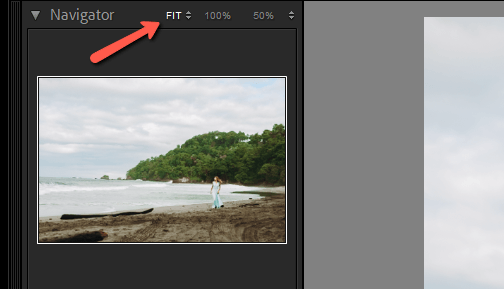
మీరు మీ చిత్రంపై క్లిక్ చేసినప్పుడు, జూమ్ మొదటి ఎంపిక మరియు ఇతర రెండింటిలో ఒకదాని (మీరు చివరిగా ఉపయోగించినది) మధ్య టోగుల్ చేస్తుంది.
ఉదాహరణకు, నాది FITకి సెట్ చేయబడింది మరియు నేను చివరిగా 100% ఎంపికను ఉపయోగించాను. కాబట్టి నేను చిత్రంపై క్లిక్ చేసినప్పుడు అది ఈ రెండు ఎంపికల మధ్య టోగుల్ చేస్తుంది.
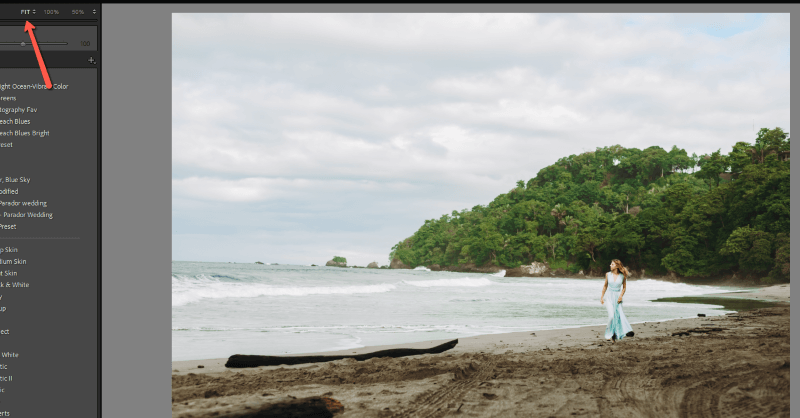

మీరు వేరే స్థాయికి జూమ్ చేయాలనుకుంటే, మూడవ ఎంపిక నుండి మీకు కావలసిన శాతాన్ని ఎంచుకోవచ్చు. ఇక్కడ నేను 50% ఎంచుకున్నాను. ఇప్పుడు నేను చిత్రంపై క్లిక్ చేసినప్పుడు, అది FIT మరియు 50% మధ్య టోగుల్ చేస్తుంది. 100%కి తిరిగి వెళ్లడానికి, రెండవ ఎంపికపై మళ్లీ క్లిక్ చేయండి.

అర్ధం ఉందా?
గమనిక: FILL ఎంపిక మీతో కార్యస్థలాన్ని నింపుతుంది చిత్రం. ఇది సాధారణంగా యాస్పెక్ట్ రేషియోపై ఆధారపడి ఇమేజ్లోని భాగాలను కట్ చేస్తుంది కాబట్టి నేను దీన్ని దాదాపు ఎప్పుడూ ఉపయోగించను. కాబట్టి, జూమ్ని FITకి సెట్ చేయడం మరింత సిఫార్సు చేయబడింది.
3. జూమ్ చేయండిటూల్బార్తో
మీరు మరింత ఖచ్చితమైన జూమింగ్ పద్ధతిని కోరుకుంటే ఏమి చేయాలి? బహుశా శాతాలు ఏవీ మీ కోసం పని చేయకపోవచ్చు లేదా మీరు స్లైడింగ్ స్కేల్తో పని చేయడానికి ఇష్టపడతారు. మీరు దీన్ని మీ వర్క్స్పేస్లోని చిత్రం క్రింద ఉన్న టూల్బార్లో కనుగొనవచ్చు.

జూమ్ సాధనం లేకపోతే, టూల్బార్ కుడి వైపున ఉన్న బాణంపై క్లిక్ చేయండి. దాని పక్కన చెక్మార్క్ ఉంచడానికి జూమ్ అనే పదాన్ని క్లిక్ చేయండి.
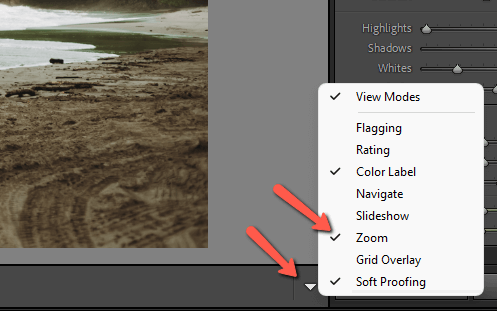
ఇప్పుడు కేవలం క్లిక్ చేసి, జూమ్ స్లయిడర్ని పైకి క్రిందికి లాగి మీకు నచ్చిన విధంగా జూమ్ ఇన్ లేదా అవుట్ చేయండి.
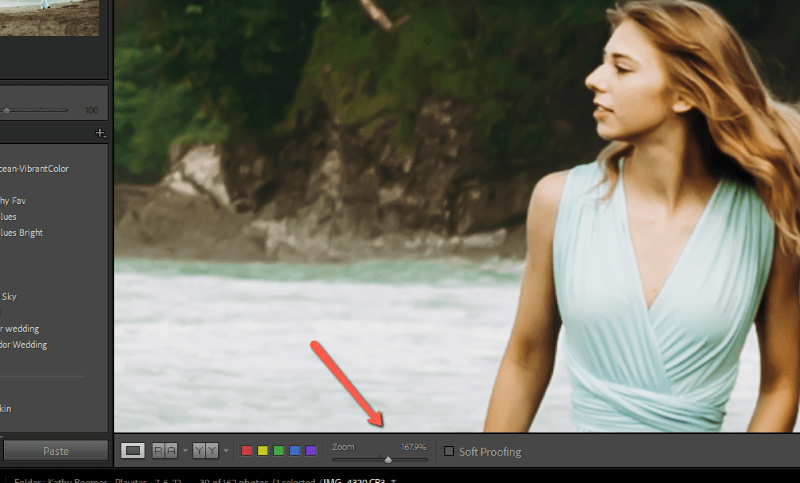
ఈ టూల్బార్లో మీరు ఎంత శాతాన్ని ఎంచుకుంటే అది శాతంగా మారుతుంది. నావిగేటర్ ప్యానెల్లో మూడవ ఎంపిక. దీని అర్థం మీరు మీ అనుకూల శాతానికి త్వరగా ముందుకు వెనుకకు పాప్ చేయవచ్చు.
4. సులభ లైట్రూమ్ జూమ్ సత్వరమార్గాలు
జూమ్ సాధనం ఎలా పనిచేస్తుందో పూర్తిగా అర్థం చేసుకోవడం ముఖ్యం. ఇప్పుడు మీరు మీ వర్క్ఫ్లోను వేగవంతం చేయడానికి ఉపయోగించే కొన్ని కీబోర్డ్ షార్ట్కట్లను చూద్దాం.
- త్వరిత జూమ్ : Z నొక్కండి, చిత్రంపై క్లిక్ చేయండి లేదా స్పేస్ని పట్టుకుని, సాధనాన్ని ఉపయోగిస్తున్నప్పుడు చిత్రాన్ని క్లిక్ చేయండి
- జూమ్ ఇన్ : Ctrl లేదా కమాండ్ మరియు + (ప్లస్ సైన్)
- జూమ్ అవుట్ : Ctrl లేదా కమాండ్ మరియు – (మైనస్ గుర్తు)
- జూమ్ ప్రాంతాన్ని ఎంచుకోండి : Ctrl పట్టుకోండి లేదా కమాండ్ ఆపై మీరు జూమ్ చేయాలనుకుంటున్న ఖచ్చితమైన ప్రాంతం చుట్టూ డ్రాగ్ చేయండి
- జూమ్ చేసినప్పుడు పాన్ చేయండి : జూమ్ చేసినప్పుడు చిత్రాన్ని చుట్టూ తరలించడానికి క్లిక్ చేసి లాగండి (మీరు కూడా చేయవచ్చు ప్రివ్యూలో దానిపై క్లిక్ చేయడం ద్వారా మీకు కావలసిన పాయింట్కి వెళ్లండినావిగేటర్ ప్యానెల్లో)
మీరు ఇప్పుడు లైట్రూమ్లో జూమ్ మాస్టర్గా భావిస్తున్నారా? మీరు తప్పక! మీ చిత్రాలను ఉత్తమంగా చేయడంలో సహాయపడటానికి మీరు వాటిని జూమ్ చేయాలి.
Lightroomలోని ఇతర ఫీచర్ల గురించి ఆసక్తిగా ఉందా? మాస్కింగ్ సాధనాలను ఎలా ఉపయోగించాలో ఇక్కడ చూడండి!

